விண்டோஸின் பழைய பதிப்பிலிருந்து விண்டோஸ் 10 க்கு மேம்படுத்திய பின்னர், சில பயனர்கள் கோப்பு எக்ஸ்ப்ளோரருடன் ஒரு சிக்கலை அனுபவிக்கத் தொடங்கினர், அங்கு கோப்பு எக்ஸ்ப்ளோரர் வெறுமனே எதையும் ஏற்றவோ அல்லது நம்பமுடியாத அளவிற்கு மெதுவான வேகத்தில் தரவை ஏற்றவோ கூடாது, இதன் விளைவாக ஒரு சிறிய பகுதி மட்டுமே தரவு ஏற்றப்படுகிறது. இது இயக்க முறைமையின் பழைய பதிப்புகளிலிருந்து விண்டோஸ் 10 க்கு மேம்படுத்தப்பட்ட விண்டோஸ் பயனர்களைப் பாதித்தது.

கோப்பு எக்ஸ்ப்ளோரர் மெதுவாக ஏற்றப்படவில்லை அல்லது ஏற்றவில்லை
கோப்பு எக்ஸ்ப்ளோரர் சிக்கல்களுக்கு மைக்ரோசாப்ட் அதிகாரப்பூர்வமாக பதிலளிக்கவில்லை. மன்றங்களில் கூட, மதிப்பீட்டாளர்கள் விண்டோஸை மீட்டமைப்பதை உள்ளடக்கிய பொதுவான முறைகளை பரிந்துரைக்கின்றனர். இருப்பினும், எங்கள் ஆராய்ச்சியின் படி, பிழை செய்தியைத் தவிர்ப்பதற்கு நீங்கள் பயன்படுத்தக்கூடிய பல நுட்பங்கள் உள்ளன.
தீர்வு 1: விண்டோஸ் தேடலை முடக்குகிறது
கடந்த காலத்தில் இந்த சிக்கலால் பாதிக்கப்பட்ட விண்டோஸ் 10 பயனர்களில் ஒரு ஜோடி கடின உழைப்பு மற்றும் அர்ப்பணிப்புக்கு நன்றி, குற்றவாளி என்று கண்டறியப்பட்டது விண்டோஸ் தேடல் பாதிக்கப்பட்ட பயனர்களின் கணினிகள் துவங்கியதும் அவை உள்நுழைந்ததும் தானாகவே தொடங்கும் சேவை. அப்படியானால், இந்த சிக்கலுக்கான எளிய தீர்வு முடக்க வேண்டும் விண்டோஸ் தேடல் சேவை. இருப்பினும், முடக்குதல் விண்டோஸ் தேடல் சேவை மிகவும் மோசமான விளைவுகளை ஏற்படுத்தும் - இருந்தாலும் தேடல் கோப்பு எக்ஸ்ப்ளோரரில் உள்ள அம்சம் முடக்கப்பட்டதைத் தொடர்ந்து நன்றாக வேலை செய்கிறது விண்டோஸ் தேடல் சேவை, தி தேடல் பட்டியில் பணிப்பட்டி சில கோர்டானா அம்சங்களுடன் இனி இயங்காது.
தடுக்கும் பொருட்டு விண்டோஸ் தேடல் ஒவ்வொரு முறையும் உங்கள் கணினியைத் துவக்கி அதில் உள்நுழையும்போது சேவை செய்வதன் மூலம் இந்த சிக்கலை நீங்கள் தீர்க்க முடியும், நீங்கள் செய்ய வேண்டியது:
- பிடி தி விண்டோஸ் லோகோ விசை + ஆர் திறக்க ஒரு உரையாடலை இயக்கவும்.
- வகை msconfig அதனுள் ஓடு உரையாடல் மற்றும் அழுத்தவும் உள்ளிடவும் .
- இல் கணினி கட்டமைப்பு சாளரம், செல்லவும் சேவைகள்
- பெயரிடப்பட்ட சேவையைத் தேடும் சேவைகளின் பட்டியலை உருட்டவும் விண்டோஸ் தேடல் பருந்து போன்ற கண்களால்.
- நீங்கள் கண்டறிந்ததும் விண்டோஸ் தேடல் சேவை, அதன் அருகிலுள்ள தேர்வுப்பெட்டியைத் தேர்வுநீக்கவும், அவ்வாறு செய்வது திறம்பட செயல்படும் முடக்கு
- கிளிக் செய்யவும் விண்ணப்பிக்கவும் .
- கிளிக் செய்யவும் சரி .
- மூடு கணினி கட்டமைப்பு
- நீங்கள் விரும்புகிறீர்களா இல்லையா என்பதை தீர்மானிக்கும்படி கேட்கப்படும் போது மறுதொடக்கம் உங்கள் கணினி இப்போது அல்லது பின்னர் மாற்றங்கள் நடைமுறைக்கு வர, கிளிக் செய்க மறுதொடக்கம் க்கு மறுதொடக்கம் உங்கள் கணினி உடனடியாக.
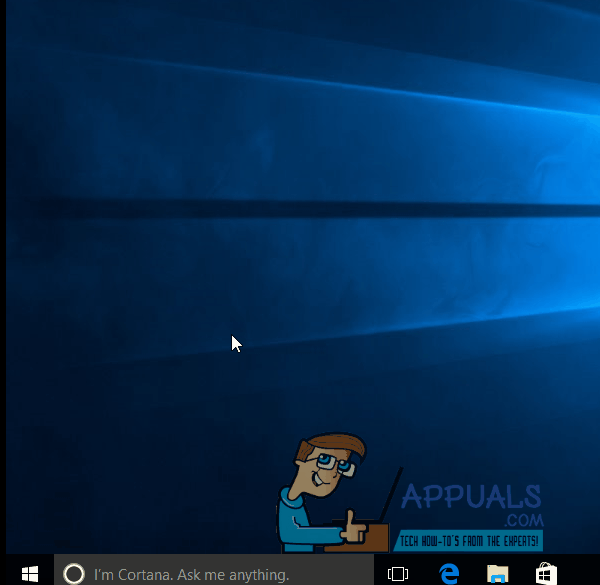
- உங்கள் கணினி துவங்கியதும், தி விண்டோஸ் தேடல் சேவை தானாகவே தொடங்கப்படாது, மேலும் நீங்கள் இனி எந்த சிக்கலையும் அனுபவிக்கக்கூடாது கோப்பு எக்ஸ்ப்ளோரர் மிக மெதுவாக ஏற்றுகிறது அல்லது ஏற்றுவதில்லை.
தீர்வு 2: ஒன் டிரைவை முடக்குகிறது
ஒன்ட்ரைவ் என்பது கிளவுட் இயங்குதளமாகும், இது மைக்ரோசாப்ட் நிறுவனத்திற்கு சொந்தமானது மற்றும் பொதுவாக விண்டோஸ் இயக்க முறைமைகளில் தொடக்கத்தில் இருந்து ஒருங்கிணைக்கப்படுகிறது. கோப்பு எக்ஸ்ப்ளோரரில் இருக்கும் ஒன்ட்ரைவ் கோப்புறையில் கோப்புகள் / கோப்புறைகளை வைப்பதன் மூலம் பயனர்கள் தங்கள் கோப்புகளை மேகக்கட்டத்தில் நேரடியாக சேமிக்க இது வழங்குகிறது.

ஒன் டிரைவ்
கோப்பு எக்ஸ்ப்ளோரர் ஒன்ட்ரைவ் கோப்புறைகளையும் குறியீடாக்குவதால், ஒன்ட்ரைவ் செயல்முறைக்கு இடையூறு விளைவிக்கும் வாய்ப்பு உள்ளது. வெவ்வேறு பயனர்களின் பல பணிநிலையங்களில் இதுதான். இங்கே, நீங்கள் முடியும் OneDrive ஐ முடக்கு உங்கள் கணினியை பவர் சைக்கிள் ஓட்டிய பின் கோப்பு எக்ஸ்ப்ளோரரை ஏற்ற முயற்சிக்கவும். இது உதவுமானால், நீங்கள் OneDrive ஐ முடக்கலாம்.
குறிப்பு: நீங்கள் மீண்டும் உள்நுழைந்த பிறகு உங்கள் நற்சான்றிதழ்களை மீண்டும் உள்ளிட வேண்டும், எனவே உங்களிடம் கையில் இருப்பதை உறுதிப்படுத்திக் கொள்ளுங்கள்.
தீர்வு 3: உகப்பாக்கத்தை மாற்றுதல்
விண்டோஸ் பயனர்கள் தங்கள் கோப்புறைகளின் மக்கள்தொகை வேகம் மற்றும் தேடல் செயல்பாட்டை மேம்படுத்துவதன் மூலம் வெவ்வேறு கோப்புகள் மற்றும் சில வகை கோப்புறைகளின் பெறுதல் செயல்முறையை மேம்படுத்துகிறது. இது கோப்பு எக்ஸ்ப்ளோரரை ஏற்றுவதற்கு உதவுகிறது மற்றும் அணுகலை வேகப்படுத்துகிறது. இருப்பினும், தவறான தேர்வுமுறை அமைக்கப்பட்டால், நிறைய ஏற்றுதல் நேரத்துடன் சிக்கல்களை நீங்கள் அனுபவிப்பீர்கள். இந்த தீர்வில், சிக்கலான கோப்புறையில் செல்லவும், அதன் தேர்வுமுறை மாற்றவும் செய்வோம்.
- அச்சகம் விண்டோஸ் + இ கோப்பு எக்ஸ்ப்ளோரரைத் தொடங்க. இது மெதுவாக இருந்தால், பல நிமிடங்கள் எடுத்தாலும் ஒரு முறை ஏற்றலாம்.
- இப்போது, சிக்கலான கோப்புறையைக் கண்டுபிடித்து திறக்கவும்.
- எந்த வெற்று இடத்திலும் வலது கிளிக் செய்து தேர்ந்தெடுக்கவும் இந்த கோப்புறையைத் தனிப்பயனாக்கவும் .
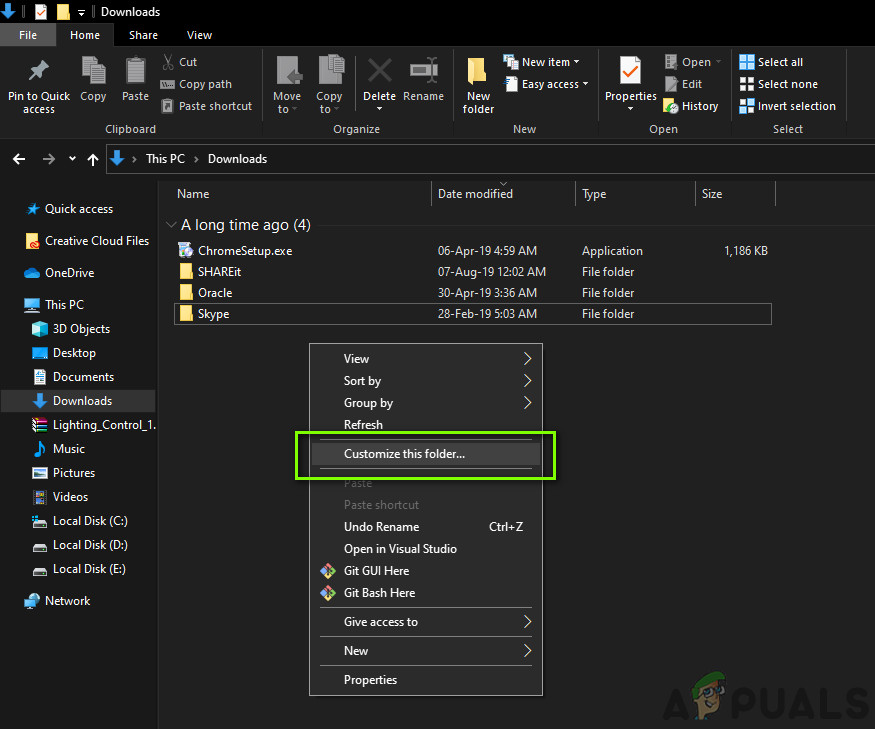
இந்த கோப்புறையைத் தனிப்பயனாக்கவும் - கோப்புறை விருப்பங்கள்
- இப்போது, என்ற தலைப்பின் அடியில் இந்த கோப்புறையை மேம்படுத்தவும் , தேர்ந்தெடுக்கவும் பொது . எல்லா துணை கோப்புறைகளிலும் மாற்றங்களைச் செய்வதற்கான விருப்பத்தையும் நீங்கள் சரிபார்க்கலாம்.
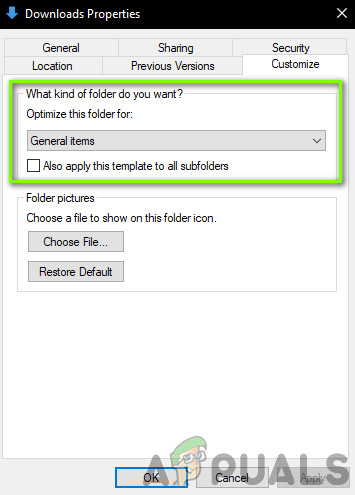
அமைப்புகளை மேம்படுத்துதல்
- மாற்றங்களைச் சேமித்து வெளியேறவும். உங்கள் கணினியை மறுதொடக்கம் செய்து சிக்கல் தீர்க்கப்பட்டதா என சரிபார்க்கவும்.
தீர்வு 4: தேதியை உருவாக்கிய நெடுவரிசையை மாற்றுதல்
விண்டோஸ் கோப்பு எக்ஸ்ப்ளோரரில் பல்வேறு நெடுவரிசைகள் உள்ளன, அவை நீங்கள் பயன்பாட்டைத் தொடங்கும்போதெல்லாம் பட்டியலிடப்படுகின்றன. இதில் பெயர், தேதி, அளவு போன்றவை அடங்கும். இருப்பினும், பல பயனர்களின் நெடுவரிசை உள்ளது தேதி. கோப்பு முறைமை மெட்டாடேட்டாவில் தேதி இல்லை, ஆனால் ஒவ்வொரு தனிப்பட்ட கோப்பிலிருந்தும் பிரித்தெடுக்கப்பட வேண்டும், இது கோப்பு எக்ஸ்ப்ளோரரை மெதுவாக்குகிறது. இங்கே, தேதியின் நெடுவரிசையை மாற்றுவோம் தேதி மாற்றப்பட்டது இது சிக்கலை சரிசெய்கிறதா என்று பாருங்கள்.
- கோப்பு எக்ஸ்ப்ளோரரைத் தொடங்க விண்டோஸ் + இ ஐ அழுத்தவும்.
- எந்த நெடுவரிசை தலைப்பிலும் வலது கிளிக் செய்து தேர்ந்தெடுக்கவும் மேலும் .
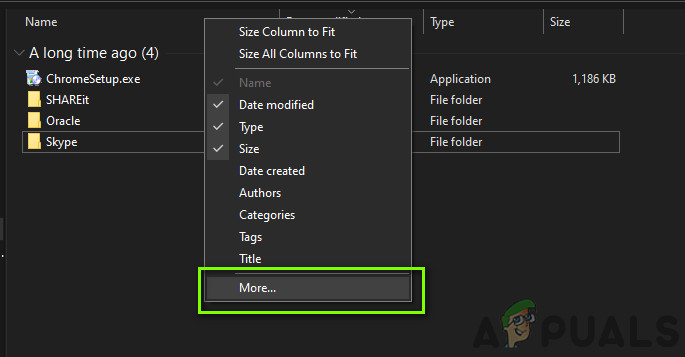
கூடுதல் விருப்பங்கள் - கோப்பு எக்ஸ்ப்ளோரர்
- இப்போது, தேர்வுநீக்கு விருப்பம் தேதி மற்றும் காசோலை விருப்பம் தேதி மாற்றப்பட்டது . மாற்றங்களைச் சேமித்து வெளியேறவும்.
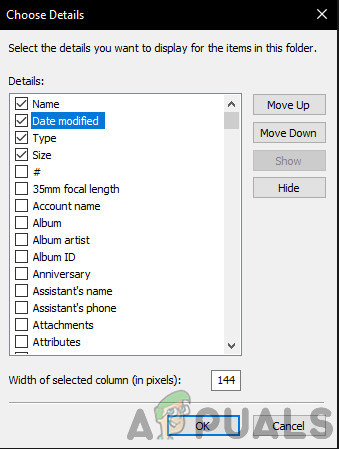
தேதி கோலியம் முடக்குகிறது - கோப்பு எக்ஸ்ப்ளோரர்
- உங்கள் கணினியை மறுதொடக்கம் செய்து, சிக்கல் நல்லதா என்று சரிபார்க்கவும்.
தீர்வு 5: தேடலை இயக்குதல் மற்றும் சரிசெய்தல் சரிசெய்தல்
மேலே உள்ள பணிகள் செயல்படவில்லை என்றால், உங்கள் கணினியில் தேடல் மற்றும் அட்டவணைப்படுத்தல் தொகுதிக்கு ஏதேனும் சிக்கல் இருப்பதாக அர்த்தம். தேடல் மற்றும் அட்டவணைப்படுத்தல் தொகுதி மக்கள்தொகைக்கு பொறுப்பாகும் விண்டோஸ் எக்ஸ்ப்ளோரர் கோப்புகள் மற்றும் கோப்புறைகளுடன். அது சரியாக வேலை செய்யவில்லை என்றால், கோப்பு எக்ஸ்ப்ளோரர் மக்கள்தொகை பெற நிறைய நேரம் எடுக்கும்.
விண்டோஸ் உங்கள் கணினியில் உள்ள அனைத்து தொடர்புடைய செயல்முறைகளையும் தானாகவே மதிப்பிடும் மற்றும் தேவைப்பட்டால் அவற்றை மீட்டமைக்கும் வெவ்வேறு சரிசெய்தல் தொகுப்புகளைக் கொண்டுள்ளது. இந்த தீர்வில் தேடல் மற்றும் குறியீட்டு சரிசெய்தல் இயக்குவோம்.
- அமைப்புகளைத் தொடங்க விண்டோஸ் + ஐ அழுத்தவும், பின்னர் கிளிக் செய்யவும் புதுப்பிப்பு மற்றும் பாதுகாப்பு .
- இப்போது, தேர்ந்தெடுக்கவும் சரிசெய்தல் இடது வழிசெலுத்தல் பட்டியில் இருந்து, கீழே உருட்டி கிளிக் செய்க தேடல் மற்றும் அட்டவணைப்படுத்தல் .
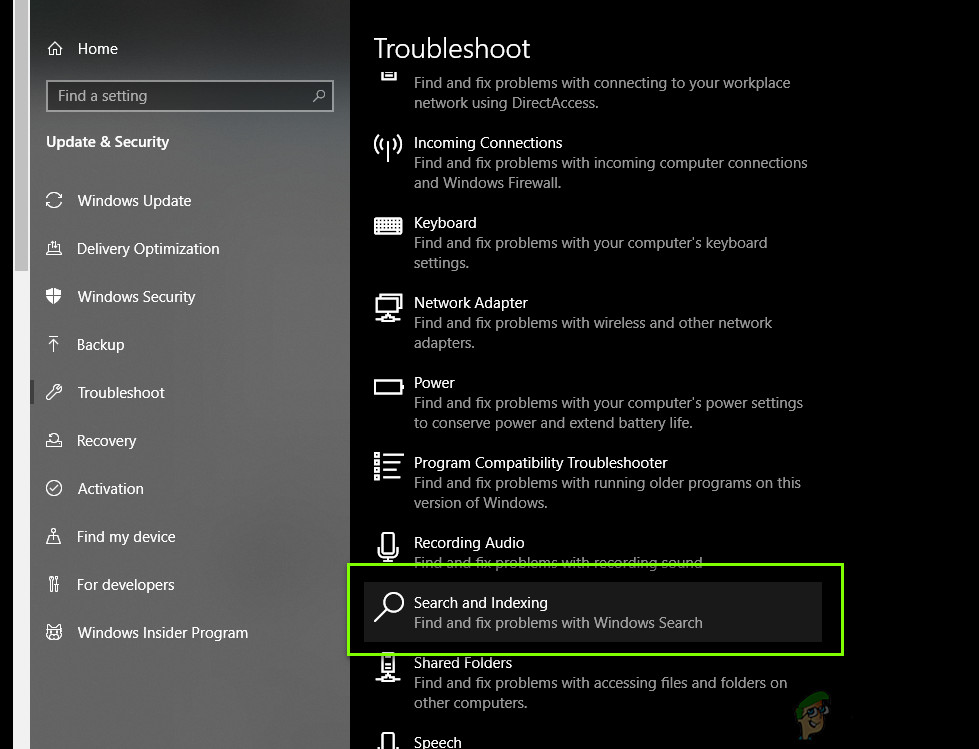
சரிசெய்தல் மற்றும் குறியீட்டு சரிசெய்தல்
- வழிகாட்டியில் பட்டியலிடப்பட்டுள்ள படிகளைப் பின்பற்றி, சிக்கல் நல்லதா என்று பாருங்கள்.
தீர்வு 6: SFC / DISM ஸ்கேன் இயங்குகிறது
மேலே உள்ள முறைகள் எதுவும் செயல்படவில்லை என்றால், உங்கள் கணினிக்கு ஒரு வாய்ப்பு இருக்கலாம் ஊழல் கோப்புகள் அல்லது கோப்பு எக்ஸ்ப்ளோரருடன் சிக்கல்களை ஏற்படுத்தும் மற்றும் அதை மெதுவாக ஏற்ற கட்டாயப்படுத்தும் தொகுதிகள். சிஸ்டம் கோப்பு சரிபார்ப்பு என்பது விண்டோஸ் 10 இல் உள்ளமைக்கப்பட்ட பயன்பாடாகும், இது பயனர்கள் தங்கள் கணினி கோப்புகளை ஸ்கேன் செய்து அனைத்து ஊழல் கோப்புகளையும் (ஏதேனும் இருந்தால்) மாற்ற அனுமதிக்கிறது.
ஒரு இயக்கவும் SFC ஸ்கேன் தொடர்ந்து டிஸ்எம் . கணினியில் இருந்து அனைத்து பிழைகள் அழிக்கப்படும் வரை நீங்கள் பல முறை SFC ஸ்கேன் இயக்க வேண்டியிருக்கும். இது முடிந்ததும் உங்கள் கணினியை மறுதொடக்கம் செய்து சிக்கல் தீர்க்கப்பட்டதா என சரிபார்க்கவும்.
4 நிமிடங்கள் படித்தேன்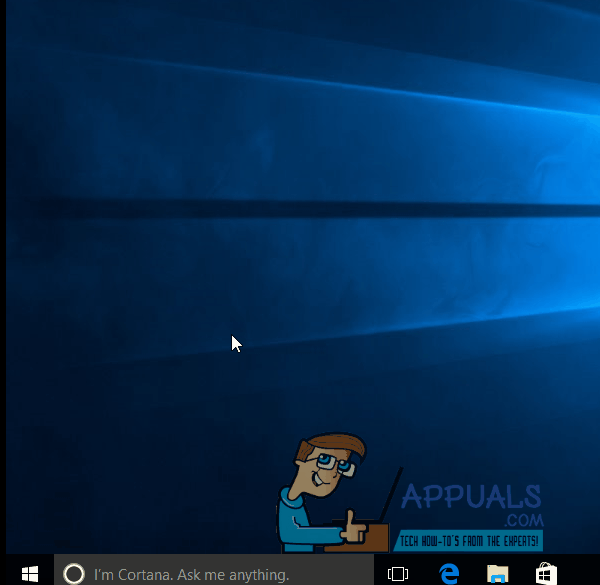
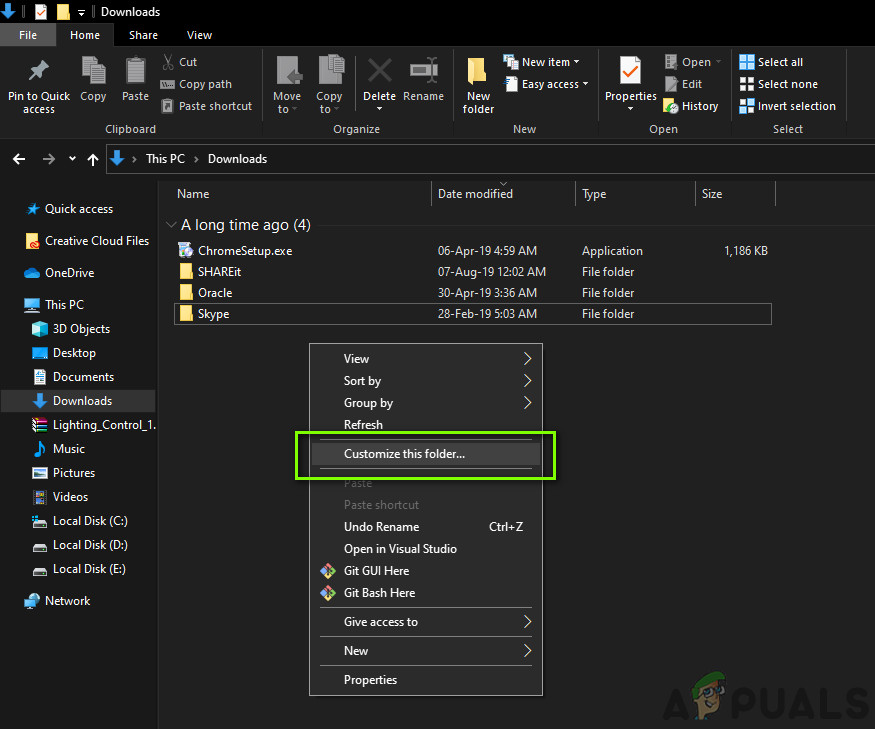
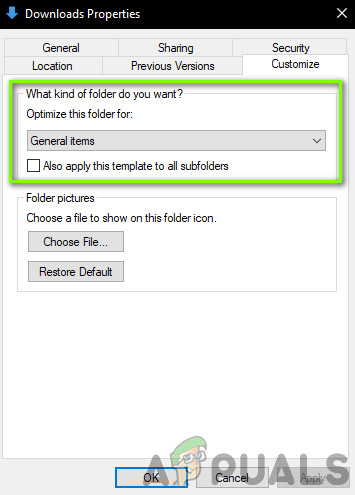
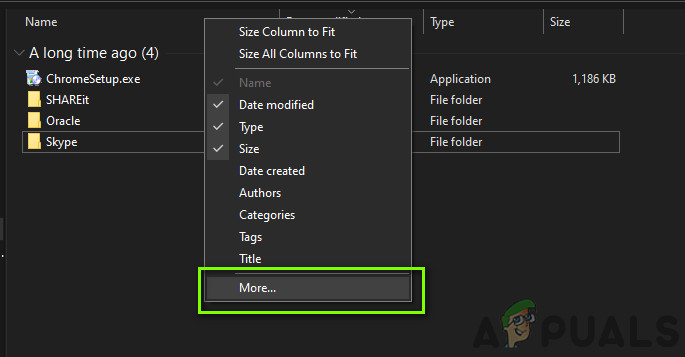
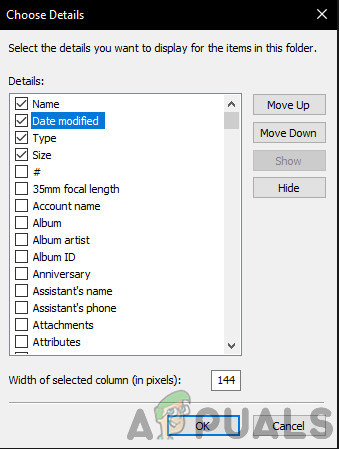
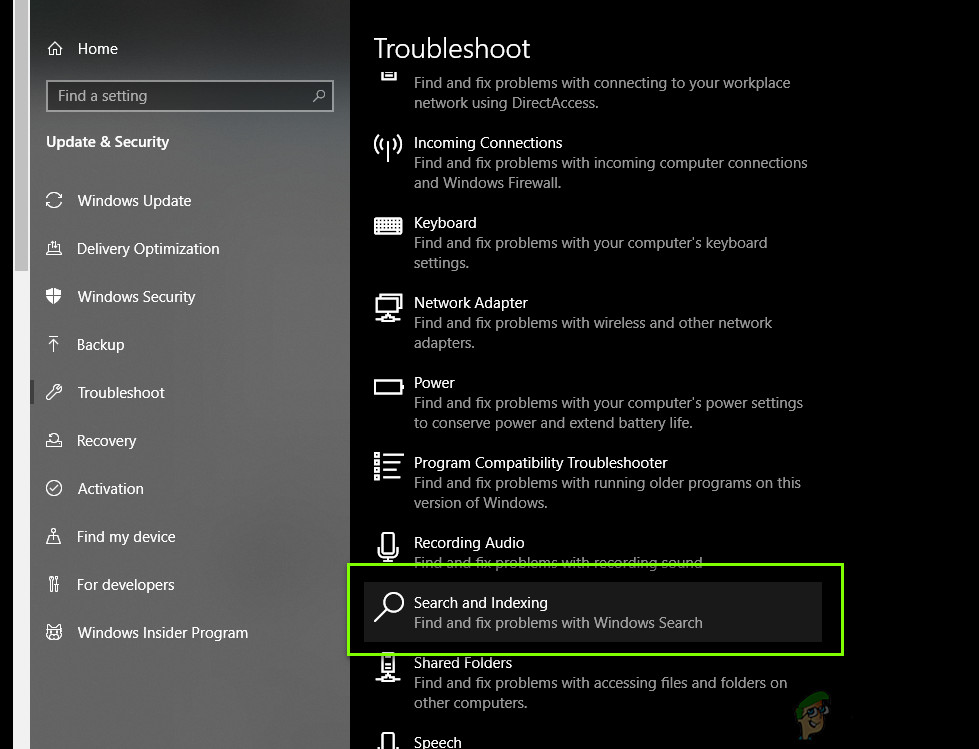





![[புதுப்பி] கிக்ஸ்டார்டரில் பாப்ஸ்-அப் $ 50 க்கு கீழ் நிரல்படுத்தக்கூடிய விசைகளுடன் உலகின் முதல் மினி வயர்லெஸ் மெக்கானிக்கல் விசைப்பலகை](https://jf-balio.pt/img/news/80/world-s-first-mini-wireless-mechanical-keyboard-with-programmable-keys.png)

















